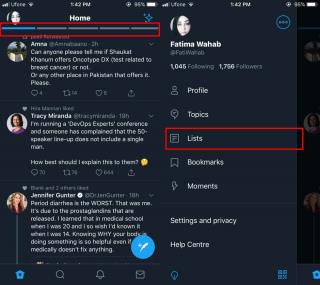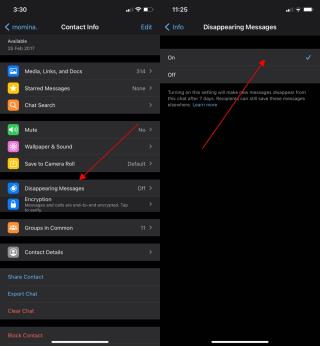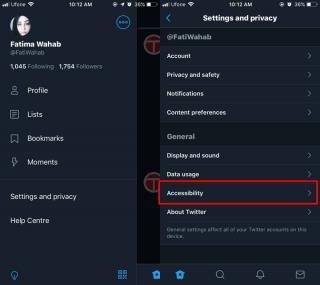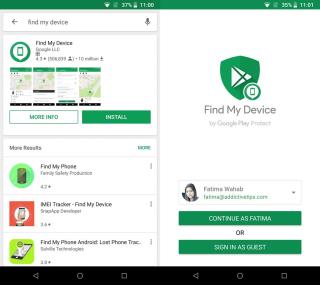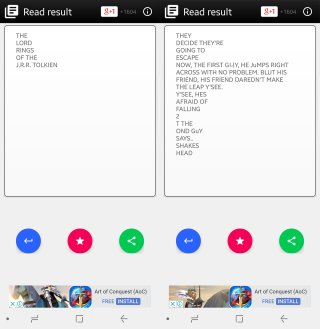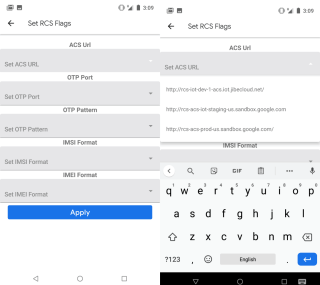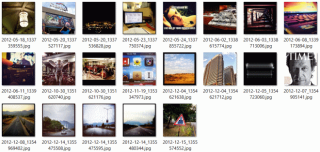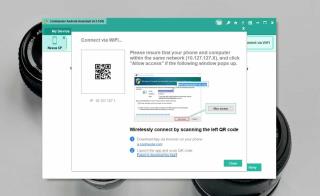Nếu bạn đang tìm kiếm hướng dẫn nhanh về cách cài đặt và định cấu hình VPN trên thiết bị Android của mình, thì không cần tìm đâu xa hơn trang này. Chúng tôi sẽ hướng dẫn bạn cách cài đặt ExpressVPN dẫn đầu thị trường vào điện thoại hoặc máy tính bảng Android của bạn, sau đó là cách quay số trong cài đặt để có được quyền riêng tư và bảo mật trực tuyến tối đa.
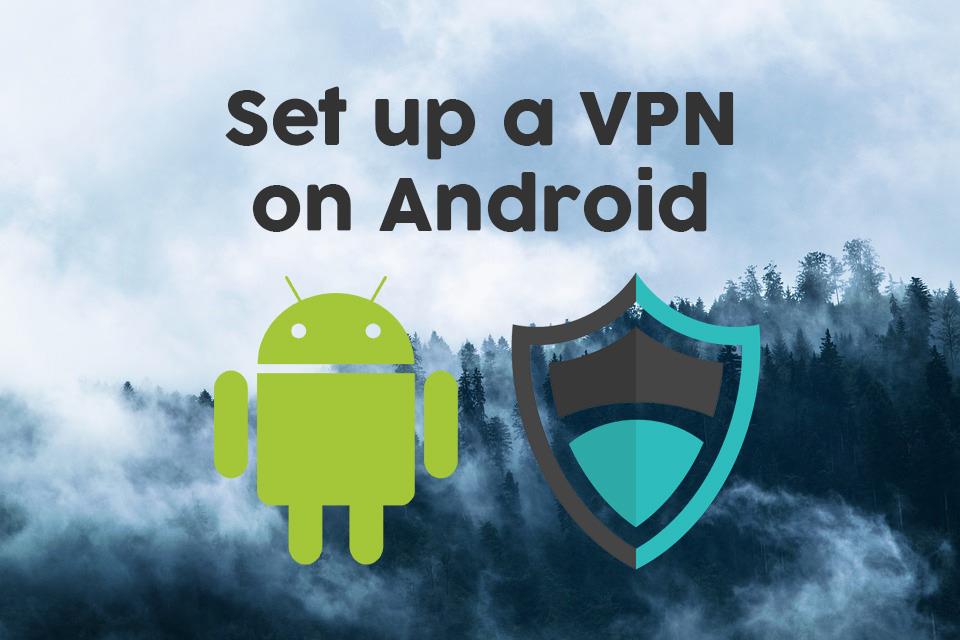
Có thể bạn đã sử dụng VPN trên máy tính ở nhà, nhưng có lẽ bạn đã quyết định rằng bạn cũng muốn bảo vệ điện thoại Android của mình. Hoặc có thể bạn có một máy tính bảng Android định mang theo khi đi du lịch và bạn muốn đảm bảo rằng nó an toàn khi sử dụng trên các mạng Wi-Fi không xác định .
Bảo mật điện thoại hoặc máy tính bảng Android của bạn bằng các VPN nổi bật sau:
- ExpressVPN - VPN Android tốt nhất - ExpressVPN có thứ gì đó dành cho mọi loại người dùng Android: rất nhiều cài đặt VPN có thể điều chỉnh cho người dùng thành thạo để tối ưu hóa kết nối của họ, cũng như giao diện được sắp xếp hợp lý phù hợp với nhiều người dùng bình thường hơn. Trong cả hai trường hợp, bạn đang nhận được mã hóa mạnh nhất thế giới và mạng máy chủ tốt nhất.
- IPVanish - Được cộng đồng quyền riêng tư tin cậy trong nhiều năm do danh tiếng tuyệt vời về tốc độ, bảo mật và không có giới hạn về các loại lưu lượng như torrent và streaming.
Trong mọi trường hợp, bạn phải trả tiền để đầu tư vào quyền riêng tư và bảo mật bằng cách chọn một mạng riêng ảo để bảo vệ tất cả các thiết bị của bạn, bao gồm cả điện thoại và máy tính bảng . Hôm nay, chúng tôi sẽ hướng dẫn bạn cách thiết lập VPN trên Android , sử dụng các nhà cung cấp ExpressVPN và IPVanish xuất sắc làm ví dụ.
Tại sao bạn cần VPN?
Trước khi xem hướng dẫn thiết lập, hãy xem xét một số lý do mà bạn có thể muốn sử dụng VPN:
- Cải thiện bảo mật của bạn. Bất cứ khi nào bạn sử dụng thiết bị Android của mình để kết nối với mạng Wi-Fi công cộng như mạng bạn tìm thấy trong quán cà phê hoặc sân bay, thiết bị của bạn có thể dễ bị tấn công bởi tin tặc . Điều này là do những người khác được kết nối với cùng một mạng với bạn có thể truy cập thông tin bạn gửi qua internet, có thể bao gồm email, mật khẩu hoặc chi tiết thẻ tín dụng của bạn . VPN giúp bạn an toàn bằng cách mã hóa tất cả dữ liệu mà thiết bị của bạn gửi qua internet, khiến người khác không thể xem được.
- Bảo vệ sự riêng tư của bạn . Khi bạn sử dụng kết nối internet không an toàn tại nhà, ISP của bạn sẽ có thể theo dõi và ghi lại mọi bước hoạt động internet của bạn. Nếu bạn muốn giữ hoạt động của mình ở chế độ riêng tư, đặc biệt nếu bạn đang phát trực tuyến hoặc tải xuống nội dung bất hợp pháp, thì bạn cần có VPN. Mã hóa lưu lượng truy cập của bạn sẽ ngăn ISP của bạn hoặc bất kỳ ai khác theo dõi việc sử dụng internet của bạn.
- Tránh các hạn chế khu vực . Một số trang web, đặc biệt là các trang web phát video, sẽ chỉ cho phép truy cập từ các vùng địa lý cụ thể . Bạn sẽ nhận thấy điều này nếu bạn có tài khoản Netflix và cố gắng sử dụng trang web khi đang đi du lịch - lựa chọn video có sẵn khi bạn ở nước ngoài sẽ khác với những gì bạn xem ở nhà. VPN cho phép bạn vượt qua các ổ khóa khu vực bằng cách kết nối với máy chủ ở quốc gia bạn chọn, làm cho nó xuất hiện như thể bạn đang duyệt từ bất kỳ nơi nào bạn muốn .
Bạn có thể thấy VPN hữu ích như thế nào đối với thiết bị Android của mình, vì vậy bây giờ chúng ta sẽ chuyển sang cài đặt VPN.
1. ExpressVPN

Truy cập expressvpn.com
Một trong những VPN yêu thích tuyệt đối của chúng tôi dành cho tất cả người dùng tại TipsWebTech360 là ExpressVPN . Nó có bảo mật hàng đầu, với mã hóa AES 256-bit mạnh mẽ (hầu như không thể bị bẻ khóa) và chính sách không ghi nhật ký để bạn có thể chắc chắn rằng công ty sẽ không bao giờ lưu giữ hồ sơ sử dụng internet của bạn. Mạng lưới máy chủ có sẵn rất lớn, với hơn 3.000 máy chủ ở 160 vị trí khác nhau ở 94 quốc gia, vì vậy bạn sẽ không gặp khó khăn gì trong việc tìm kiếm một máy chủ ở bất cứ nơi nào bạn cần.
Gói ExpressVPN bao gồm một ứng dụng dành riêng cho Android, cùng với phần mềm cho Windows, Mac OS, iOS và Linux nếu bạn cũng muốn bảo mật các thiết bị khác của mình. Phần mềm này rất dễ sử dụng, như chúng tôi sẽ giới thiệu cho bạn bên dưới và có các tính năng đặc biệt như kiểm tra tốc độ để giúp bạn tìm thấy máy chủ nhanh nhất mà bạn có thể kết nối và kiểm tra rò rỉ DNS và kiểm tra địa chỉ IP để đảm bảo rằng kết nối của bạn được bảo mật đúng cách.
Đọc bài đánh giá ExpressVPN đầy đủ của chúng tôi .
Ưu điểm
- ƯU ĐÃI ĐẶC BIỆT: 3 tháng miễn phí (giảm 49% - link bên dưới)
- Máy chủ siêu nhanh (giảm tốc độ tối thiểu)
- Mã hóa AES-256
- Không có nhật ký thông tin cá nhân nào được lưu giữ
- Hỗ trợ tuyệt vời (trò chuyện 24/7).
Nhược điểm
- Chi phí cao cho người dùng hàng tháng.
TỐT NHẤT CHO ANDROID: ExpressVPN không đơn giản để thiết lập trên thiết bị Android của bạn, nhưng không gây khó khăn với mã hóa cấp quân sự và tốc độ chóng mặt. Nhận 3 tháng miễn phí và tiết kiệm 49% cho gói hàng năm. Bao gồm đảm bảo hoàn tiền trong 30 ngày.
Cách cài đặt ứng dụng ExpressVPN cho Android
- Bật thiết bị Android của bạn và mở ngăn kéo ứng dụng của bạn
- Chọn Cửa hàng Google Play
- Sử dụng thanh tìm kiếm ở trên cùng để tìm kiếm ExpressVPN
- Tìm ứng dụng có tên Express VPN - VPN Android tốt nhất . Đó là chiếc có logo màu đỏ hình chữ V

- Nhấp vào nút Cài đặt lớn màu xanh lá cây
- Bạn sẽ thấy một màn hình xuất hiện về các quyền mà ứng dụng cần để chạy. Bạn sẽ phải cấp cho nó quyền kiểm soát: 1) Mua hàng trong ứng dụng và 2) Thông tin kết nối Wi-Fi. Nhấp vào nút màu xanh lục có nội dung Chấp nhận
- Ứng dụng sẽ bắt đầu tải xuống. Bạn có thể theo dõi tiến trình bằng cách sử dụng thanh tiến trình. Sau khi tệp được tải xuống, bạn sẽ thấy văn bản .. trên màn hình
- Sau khi cài đặt xong, bạn sẽ thấy biểu tượng có dấu kiểm trên hình tam giác trên thanh thông báo của mình. Bây giờ bạn có thể chọn nút màu xanh lục có nội dung Mở trên màn hình
- Điều này sẽ mở ứng dụng ExpressVPN lần đầu tiên
Cách thiết lập ứng dụng ExpressVPN cho Android
- Trên màn hình chào mừng, bạn sẽ thấy các tùy chọn để bắt đầu Bản dùng thử miễn phí hoặc Đăng nhập bằng tài khoản của mình. Chúng tôi sẽ cho rằng bạn đã có tài khoản, vì vậy bạn nên chọn Đăng nhập
- Màn hình đăng nhập sẽ xuất hiện. Đây là nơi bạn nên nhập thông tin tài khoản ExpressVPN của mình. Nhập địa chỉ email và mật khẩu bạn đã chọn khi đăng ký ExpressVPN
- Bây giờ hãy nhấp vào Đăng nhập
- Bạn sẽ thấy một màn hình cho biết Đang kích hoạt… vui lòng đợi và một thanh trạng thái. Chờ một chút trong khi ứng dụng tải
- Sau khi hoàn tất, bạn sẽ thấy một trình hướng dẫn giúp bạn thiết lập VPN. Màn hình đầu tiên cho biết Đang định cấu hình VPN của bạn và bạn chỉ cần nhấn OK để bắt đầu
- Bạn sẽ thấy một cửa sổ bật lên của Android thông báo cho bạn về một yêu cầu Kết nối . Nó sẽ cho bạn biết rằng dịch vụ ExpressVPN muốn thiết lập kết nối VPN cho phép nó giám sát lưu lượng mạng và chỉ chấp nhận nếu bạn tin tưởng nguồn. Chúng tôi muốn thiết lập kết nối VPN và chúng tôi tin tưởng nguồn này, vì vậy chúng tôi sẽ nhấp vào OK
- Bây giờ bạn sẽ thấy một màn hình về báo cáo sự cố, có tiêu đề Giúp cải thiện ExpressVPN và giải thích tùy chọn chia sẻ báo cáo sự cố, kiểm tra tốc độ và kết nối VPN thành công với ExpressVPN. Mặc dù các báo cáo này không chứa bất kỳ dữ liệu cá nhân nào, chúng tôi nghĩ rằng tốt nhất bạn không nên gửi chúng để không sử dụng hết dữ liệu di động của bạn. Nhấp vào Không cho phép để không gửi báo cáo sự cố hoặc vào Cho phép để đồng ý gửi chúng
- Bây giờ thiết lập đã hoàn tất và bạn sẽ thấy trang bắt đầu ứng dụng ExpressVPN
Cách sử dụng ứng dụng ExpressVPN cho Android
- Khi lần đầu tiên mở ứng dụng ExpressVPN, bạn sẽ thấy biểu tượng nút tròn lớn màu xám. Tất cả những gì bạn phải làm là nhấn vào nút và ứng dụng sẽ bắt đầu kết nối bạn với máy chủ VPN
- Bạn sẽ thấy một văn bản cho biết .. và bạn có tùy chọn hủy nếu quá lâu. Tuy nhiên, thường chỉ mất một giây, sau đó bạn sẽ thấy văn bản cho biết VPN đang BẬT và nút sẽ có nền màu xanh lục
- Kết nối VPN của bạn hiện đã được bật và giúp bạn an toàn . Giờ đây, bạn có thể rời khỏi ứng dụng ExpressVPN và mở bất kỳ ứng dụng nào khác như trình duyệt web. Khi bạn sử dụng các ứng dụng khác của mình, dữ liệu chúng gửi qua internet sẽ được mã hóa và bảo vệ. Bạn có thể biết rằng VPN của mình đang hoạt động vì biểu tượng chìa khóa xuất hiện trên thanh thông báo của bạn khi VPN đang chạy
- Nếu bạn đang sử dụng một ứng dụng khác và bạn muốn kiểm tra trạng thái của VPN, bạn có thể vuốt xuống từ đầu màn hình để mở cài đặt và khu vực thông báo của mình. Bạn sẽ thấy biểu tượng V có nghĩa là ExpressVPN đang chạy và trong thông báo, bạn sẽ thấy chi tiết về máy chủ mà bạn được kết nối, cũng như tùy chọn Ngắt kết nối nếu bạn muốn nhanh chóng ngắt kết nối khỏi VPN mà không cần mở lại ứng dụng ExpressVPN
- Khi bạn kết nối với ExpressVPN, theo mặc định, bạn sẽ được kết nối bằng tính năng định vị thông minh giúp tìm máy chủ gần bạn để có tốc độ tối đa. Tuy nhiên, nếu bạn muốn kết nối với máy chủ ở một vị trí cụ thể - giả sử bạn muốn kết nối với máy chủ ở Vương quốc Anh để bạn có thể xem BBC iPlayer – sau đó mở ứng dụng ExpressVPN. Ở bên phải của nút kết nối lớn là một nút tròn nhỏ hơn có nội dung CHỌN VỊ TRÍ . Bấm vào cái này
- Bây giờ bạn sẽ thấy bốn tùy chọn chính. Trên cùng là thanh tìm kiếm, nơi bạn có thể nhập tên thành phố hoặc quốc gia để nhanh chóng tìm kiếm máy chủ ở vị trí này. Dưới đây là ba tùy chọn để sắp xếp dữ liệu: Được đề xuất, Tất cả và Gần đây . Được đề xuất liệt kê hữu ích khoảng 10 quốc gia được sử dụng thường xuyên nhất và nhanh nhất mà bạn có thể kết nối, với cờ của mỗi quốc gia để giúp bạn nhanh chóng tìm thấy. Nếu có hình tam giác màu xám ở bên trái của lá cờ, điều đó có nghĩa là có các máy chủ có sẵn tại nhiều địa điểm trong quốc gia đó - ví dụ: ở Vương quốc Anh, hiện có các máy chủ ở Đông London và Berkshire. Tất cả đều có danh sách tất cả các máy chủ có sẵn trên toàn bộ mạng, được sắp xếp theo châu lục. Và gần đây hiển thị cho bạn các máy chủ mà bạn đã kết nối gần đây
- Nếu bạn bối rối, ứng dụng có phần Làm cách nào để chọn đúng vị trí VPN? trong Câu hỏi thường gặp có tất cả các chi tiết bạn có thể cần
- Khi bạn đã chọn một máy chủ để kết nối, hãy nhấn vào máy chủ đó và bạn sẽ được kết nối với vị trí mới
- Khi bạn ngắt kết nối khỏi một máy chủ và kết nối lại với một máy chủ khác, hãy nhớ rằng sẽ có một vài giây trong đó kết nối internet của bạn sẽ không được bảo vệ. Ứng dụng sẽ hiển thị cho bạn lời nhắc về điều này mà bạn có thể xác nhận và chọn hộp Không hiển thị lại để không nhìn thấy lại
- Nếu có một vị trí mà bạn sử dụng cho máy chủ của mình thường xuyên, bạn có thể thêm vị trí đó vào mục yêu thích của mình bằng cách nhấp vào dấu sao ở bên phải tên quốc gia, sau đó sẽ chuyển sang màu đỏ. Bạn có thể xem danh sách các mục yêu thích của mình trong tab Gần đây
- Bây giờ VPN của bạn đã được bật và bạn có thể sử dụng Internet một cách an toàn
READER DEAL: Nhận thêm 3 tháng miễn phí tại đây với gói hàng năm của ExpressVPN, tương đương với tiết kiệm 49%.
2. IPVanish

Truy cập ipvanish.com
Một nhà cung cấp VPN khác mà chúng tôi rất tôn trọng là IPVanish . Họ nổi tiếng về tốc độ cực nhanh trên các kết nối của họ, vì vậy nếu bạn đang theo đuổi một VPN hoạt động hàng đầu thì đây là một trong những VPN bạn chắc chắn nên kiểm tra. Mạng lưới máy chủ của họ rất đáng kể, với hơn 1.300 máy chủ ở 60 quốc gia khác nhau trên thế giới, mang đến cho bạn nhiều lựa chọn. Bảo mật cũng rất mạnh mẽ, với mã hóa 256-bit để giữ cho dữ liệu của bạn an toàn cùng với chính sách không ghi nhật ký nghiêm ngặt để bảo vệ quyền riêng tư của bạn.
Cũng như một ứng dụng dành riêng cho Android, phần mềm IPVanish hỗ trợ nhiều hệ điều hành khác bao gồm Windows, Mac OS, iOS, Linux, Fire TV, Windows Phone và Chromebook.
Đọc bài đánh giá IPVanish đầy đủ của chúng tôi .
DEAL ĐỘC QUYỀN: Độc giả của TipsWebTech360 có thể tiết kiệm 60% ở đây cho gói hàng năm của IPVanish, giảm giá hàng tháng xuống chỉ còn 4,87 đô la / tháng.
Cách cài đặt ứng dụng IPVanish cho Android
- Mở Cửa hàng Google Play
- Sử dụng thanh tìm kiếm ở trên cùng để tìm kiếm IPVanish
- Tìm mục IPVanish VPN . Đó là chiếc có logo màu đen và xanh lá cây với chữ P

- Nhấp vào nút Cài đặt lớn màu xanh lá cây
- Bạn sẽ thấy một màn hình xuất hiện về các quyền mà ứng dụng cần để chạy. Bạn sẽ phải cấp cho nó quyền kiểm soát thông tin kết nối Wi-Fi của bạn bằng cách nhấp vào nút màu xanh lục có nội dung Chấp nhận
- Ứng dụng sẽ bắt đầu tải xuống và quá trình cài đặt sẽ bắt đầu
- Bạn sẽ thấy một biểu tượng trên thanh thông báo sau khi cài đặt xong. Nhấp vào nút màu xanh lá cây trong cửa hàng có nội dung Mở
- Thao tác này sẽ mở ứng dụng IPVanish
Cách thiết lập và sử dụng ứng dụng IPVanish cho Android
- Khi mở ứng dụng lần đầu, bạn sẽ thấy màn hình đăng nhập. Nhập tên người dùng và mật khẩu của bạn , sau đó nhấp vào Đăng nhập
- Nếu đây là lần đầu tiên bạn sử dụng ứng dụng, bạn sẽ thấy một hướng dẫn. Nhấp vào Bắt đầu hướng dẫn để xem hướng dẫn hoặc Bỏ qua nếu bạn đã biết cách sử dụng phần mềm
- Hướng dẫn sẽ chỉ cho bạn các tính năng chính của ứng dụng và cách sử dụng nó. Chúng tôi khuyên người dùng lần đầu nên xem qua
- Sau khi hoàn thành hoặc bỏ qua hướng dẫn, bạn sẽ được đưa đến màn hình chính IPVanish. Ở nửa dưới màn hình, bạn sẽ thấy các tùy chọn Kết nối nhanh của mình
- Nhấp vào Quốc gia, Thành phố hoặc Máy chủ để chọn máy chủ bạn sẽ kết nối nhanh khi đăng nhập. Bây giờ bạn có thể nhấn Kết nối và bạn sẽ được kết nối với VPN
- Bạn sẽ thấy hệ thống Android cảnh báo rằng VPN sẽ giám sát lưu lượng mạng của bạn, nhấp vào OK
- Bây giờ bạn sẽ thấy biểu đồ về hoạt động VPN của mình và nút ở dưới cùng sẽ chuyển sang màu đỏ và bây giờ có nội dung Ngắt kết nối . Điều này có nghĩa là VPN của bạn đang hoạt động
- Để kết nối với máy chủ ở một quốc gia khác, hãy nhấp vào ba đường ngang màu xám ở trên cùng bên trái để hiển thị menu, sau đó chuyển đến Máy chủ . Thao tác này sẽ mở ra danh sách các máy chủ có sẵn mà bạn có thể tìm kiếm hoặc lọc bằng biểu tượng kính gián điệp và bộ lọc ở trên cùng bên phải của màn hình. Nhấp vào tên của bất kỳ máy chủ nào để kết nối với máy chủ đó
- Để thay đổi cài đặt của bạn để bạn được kết nối tự động với VPN khi khởi động ứng dụng IPVanish, hãy mở menu và đi tới Cài đặt, sau đó tìm trong phần Chung . Tùy chọn mặc định là Không tự động kết nối. Thay vào đó, bạn có thể chọn một trong các hộp sau: Kết nối với máy chủ được kết nối gần đây nhất, Kết nối với máy chủ nhanh nhất hoặc Kết nối với máy chủ nhanh nhất trong nước
- VPN của bạn giờ đây sẽ giúp bạn an toàn khi sử dụng Internet trên thiết bị Android của bạn
DEAL ĐỘC QUYỀN: Độc giả của TipsWebTech360 có thể tiết kiệm 60% ở đây cho gói hàng năm của IPVanish, giảm giá hàng tháng xuống chỉ còn 4,87 đô la / tháng.
Cẩn thận với các VPN Android miễn phí
Bạn có thể đã nghe nói về các VPN miễn phí có sẵn trong cửa hàng Android và muốn dùng thử một trong những VPN đó thay vì dịch vụ VPN trả phí. Tuy nhiên, chúng tôi thực sự khuyên bạn không nên làm như vậy. Nếu một nhà cung cấp VPN không kiếm tiền từ đăng ký của khách hàng, thì họ phải kiếm tiền ở nơi khác. Nhiều VPN miễn phí thực hiện các hoạt động mờ ám như bán bớt dữ liệu về người dùng của họ hoặc đưa thêm quảng cáo vào trình duyệt.
Vấn đề đặc biệt rõ ràng trong trường hợp của các VPN Android. Trên thực tế, một nghiên cứu được đưa ra vào đầu năm nay đã cho thấy nhiều VPN trong cửa hàng Android kém chất lượng đến mức đáng kinh ngạc . Khoảng 16% ứng dụng được phát hiện đang đưa mã vào lưu lượng truy cập web của người dùng, 84% ứng dụng bị rò rỉ lưu lượng truy cập chẳng hạn như dữ liệu DNS làm suy yếu tính bảo mật của họ và 18% ứng dụng đáng xấu hổ không chỉ không mã hóa được lưu lượng truy cập– họ đã không làm bất cứ điều gì cả!
BÀI ĐỌC LIÊN QUAN: Onavo Protect KHÔNG PHẢI là VPN, đây là những điều bạn cần biết
Do số lượng VPN miễn phí chất lượng thấp và mờ ám ngoài kia, chúng tôi khuyên bạn nên sử dụng VPN trả phí đáng tin cậy, an toàn, đáng tin cậy như ExpressVPN hoặc IPVanish để giữ cho bạn an toàn trên thiết bị Android của mình.
Sự kết luận
Chúng tôi hy vọng rằng hướng dẫn này đã giúp bạn cài đặt và thiết lập VPN trên thiết bị Android của mình. Cho dù bạn quyết định sử dụng ExpressVPN hay IPVanish, dữ liệu của bạn sẽ được giữ riêng tư và thiết bị của bạn sẽ an toàn hơn. Nếu bạn có bất kỳ câu hỏi nào về việc thiết lập và sử dụng VPN, vui lòng hỏi họ trong phần nhận xét bên dưới và chúng tôi sẽ cố gắng hết sức để trợ giúp.
Cách nhận VPN MIỄN PHÍ trong 30 ngày
Ví dụ: nếu bạn cần một VPN trong thời gian ngắn khi đi du lịch, bạn có thể nhận miễn phí VPN được xếp hạng hàng đầu của chúng tôi. NordVPN bao gồm đảm bảo hoàn tiền trong 30 ngày. Bạn sẽ cần phải trả tiền cho đăng ký, đó là thực tế, nhưng nó cho phép truy cập đầy đủ trong 30 ngày và sau đó bạn hủy để được hoàn lại đầy đủ . Chính sách hủy không cần hỏi của họ vẫn tồn tại đúng như tên gọi của nó.